Obnovte ztracená / smazaná data z počítače, pevného disku, jednotky flash, paměťové karty, digitálního fotoaparátu a dalších.
Běžný smysl a metoda obnovení souboru Audacity ve Windows
 Aktualizováno dne Někdo Liam / 26. února 2021 09:00
Aktualizováno dne Někdo Liam / 26. února 2021 09:00smělost, svobodný a open-source audio software, umožňuje podnikům, aby zvukové produkce do vlastních rukou. Funguje dobře se schopností nahrávat více stop najednou a má užitečné funkce.

Způsob, jakým to funguje, podobně jako u jiného softwaru, spočívá v tom, že ukládá soubor každých 6 sekund, aby při nahrávání nevytvořil obrovský zvukový soubor v paměti. Jedná se o soubory .au. Jakmile je záznam ukončen, uložená data se uloží do dočasné složky.

Pokud při používání Audacity dochází k neočekávaným situacím, jako jsou náhlé výpadky napájení, napadení virem, havárie programu atd. Projekty, na kterých pracujeme, budou pravděpodobně ztraceny. Co bychom měli dělat?
Nedělejte si starosti, budeme hovořit o něčem, co by se vám podařilo získat metodou obnovy souboru Audacity a Audacity v systému Windows níže.

Seznam příruček
1. Něco, co jsi Shoulod Konw Audacity
Záznamové soubory Audacity jsou obvykle uloženy v Data relace složku, a když otevřeme tuto složku vidíme soubory, které jsou automaticky uloženy v softwaru, z nichž každý je šest-sekundový zvukový soubor, který můžeme otevřít v Audacity.
Ve výchozím nastavení je umístění dočasné složky Audacity obvykle následující:
C: Uživatelé uživatelské jméno AppData Místní Audacity SessionData
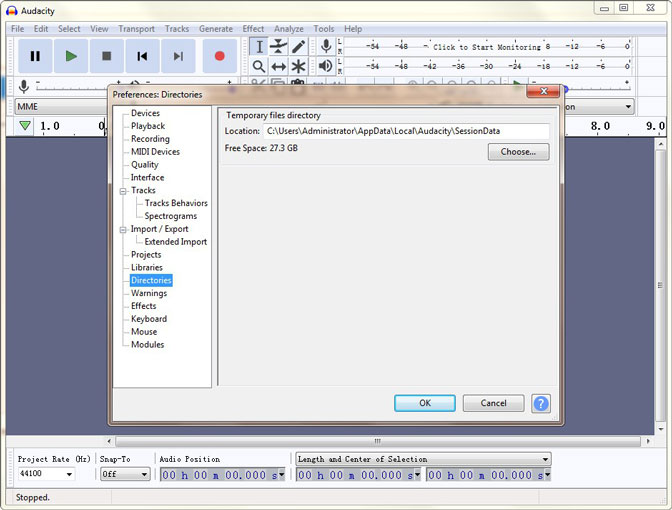
2. Automatické zotavení po havárii
Pokud dojde k selhání programu Audacity při práci, a pokud jste neuložili změny do projektu nebo nemáte záznam, který ještě nebyl uložen jako projekt, Audacity má k dispozici funkci pro obnovení těchto dat při příštím spuštění ze služby Automatické ukládání souboru pro obnovení.
Při příštím spuštění programu se zobrazí dialogové okno pro obnovení, které bude vyžadovat obnovení projektu.
Zobrazí název projektu v seznamu obnovitelných projektů s datem a časem souboru autosave, kterému předchází buď název projektu nebo Nový projekt Pokud projekt nebyl nikdy uložen jako soubor .aup.
Klikněte na Obnovení projektů obnovit neuložená data pro všechny projekty a načíst obnovené křivky.
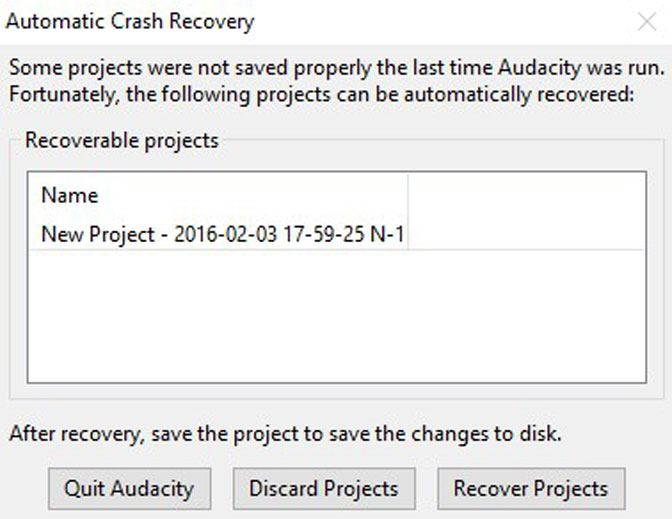
Pokud automatické zotavení po havárii neodpovídá, nezavírejte projekt ani neukladejte žádné změny, dokud nebude provedeno ruční obnovení.
V takovém případě byste měli počítač vypnout před manuálním zotavením po havárii, vynutit ukončení funkce Audacity ve správci úloh systému a chránit dočasná data pro další spuštění Audacity.
Ale musíme si být vědomi toho, že historie projektu není obnovitelná. Stav projektu můžete obnovit pouze při záznamu těsně před havárií.
3. Metody obnovení souboru záznamu Audacity
Operace 1: Použití operace počítače k načtení souboru záznamu Audacity
Neuložený soubor projektu AUP můžete obnovit z dočasné složky Audacity. Získejte přesné umístění dočasných souborů z Předvolby adresářů.
Operace 2: Užitečný software Audacity Recording File
Můžete obnovit Audacity Recording File, nejbezpečnější a nejjednodušší způsob použití FoneLab Data Retriever software. Dokonce i novici mohou obnovit smazané nebo ztracené soubory z smělost, SD karta, pevný disk a bez námahy.
Kromě obnovení záznamového souboru může software také obnovit Slovo, vynikat, Audio, Obraz, Video a další typy dat.
FoneLab Data Retriever - obnovení ztracených / vymazaných dat z počítače, pevného disku, flash disku, paměťové karty, digitálního fotoaparátu a dalších zařízení.
- Snadno obnovujte fotografie, videa, dokumenty a další data.
- Náhled dat před zotavením.
Krok 1 Stažení a instalace FoneLab Data Retriever v počítači.
Krok 2 Vybrat datový typ a umístění dat pro skenování v hlavním rozhraní.
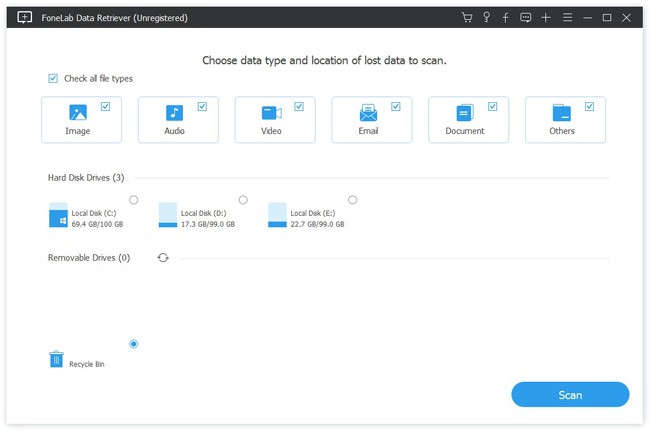
Krok 3 Klepněte na tlačítko Skenovat Program začne načítat smazané soubory ve vašem přístroji. Po dokončení se zobrazí okno s výsledky. Pokud je naskenováno příliš mnoho souborů, můžete také použít Filtr funkce.

Krok 4 Zkontrolujte záznamový soubor, který chcete načíst, a klikněte na ikonu Zotavit se tlačítko. O několik minut později můžete normálně přistupovat ke svým souborům.
Proč investovat do čističky vzduchu?
- Chcete-li obnovit svůj nahrávací soubor Audacity, FoneLab Data Retriever je tou pravou volbou pro vás.
- Tento software zaručí bezpečnost dat - když načtete ztracené soubory, neuloží žádná z těchto dat na svůj server.
- Stačí, když si jej stáhnete do svého počítače a zjistíte, zda mohou být vaše dokumenty před zaplacením obnoveny.
- Máte-li jakýkoli dotaz na obnovu a alternativy nahrávacího souboru Audacity, můžete se v komentářích podělit o podrobnější informace.
